
Основні операції в середовищі Windows
 |
Залежно від комп’ютера, який використовується, операції можуть відрізнятися. |
Відображення папки принтера
Windows Vista
[Start] виберіть пункт [Control Panel]
виберіть пункт [Control Panel]  [Printer].
[Printer].
[Start]
 виберіть пункт [Control Panel]
виберіть пункт [Control Panel]  [Printer].
[Printer].Windows 7 / Server 2008 R2
[Start] виберіть пункт [Devices and Printers].
виберіть пункт [Devices and Printers].
[Start]
 виберіть пункт [Devices and Printers].
виберіть пункт [Devices and Printers].Windows 8 / Server 2012
Клацніть правою кнопкою миші в нижньому лівому куті екрана виберіть пункт [Control Panel]
виберіть пункт [Control Panel]  [View devices and printers].
[View devices and printers].
Клацніть правою кнопкою миші в нижньому лівому куті екрана
 виберіть пункт [Control Panel]
виберіть пункт [Control Panel]  [View devices and printers].
[View devices and printers].Windows 8.1/Server 2012 R2
Клацніть правою кнопкою миші меню [Пуск] виберіть пункт [Панель керування]
виберіть пункт [Панель керування]  [Переглянути принтери та пристрої].
[Переглянути принтери та пристрої].
Клацніть правою кнопкою миші меню [Пуск]
 виберіть пункт [Панель керування]
виберіть пункт [Панель керування]  [Переглянути принтери та пристрої].
[Переглянути принтери та пристрої].Windows 10
[ ]
]  виберіть пункт [Система Windows]
виберіть пункт [Система Windows]  [Панель керування]
[Панель керування]  [Устаткування та звук]
[Устаткування та звук]  [Пристрої та принтери].
[Пристрої та принтери].
[
 ]
]  виберіть пункт [Система Windows]
виберіть пункт [Система Windows]  [Панель керування]
[Панель керування]  [Устаткування та звук]
[Устаткування та звук]  [Пристрої та принтери].
[Пристрої та принтери].Windows Server 2008
[Start] виберіть [Control Panel]
виберіть [Control Panel]  двічі клацніть пункт [Printers].
двічі клацніть пункт [Printers].
[Start]
 виберіть [Control Panel]
виберіть [Control Panel]  двічі клацніть пункт [Printers].
двічі клацніть пункт [Printers].Windows Server 2016
Клацніть правою кнопкою миші меню [ ]
]  виберіть [Control Panel]
виберіть [Control Panel]  [Hardware]
[Hardware]  [Devices and Printers].
[Devices and Printers].
Клацніть правою кнопкою миші меню [
 ]
]  виберіть [Control Panel]
виберіть [Control Panel]  [Hardware]
[Hardware]  [Devices and Printers].
[Devices and Printers].Увімкнення [Network discovery]
Увімкніть параметр [Network discovery] для відображення комп’ютерів у мережі.
Windows Vista
[Start] виберіть пункт [Control Panel]
виберіть пункт [Control Panel]  [View network status and tasks]
[View network status and tasks]  виберіть пункт [Turn on network discovery] у розділі [Network discovery].
виберіть пункт [Turn on network discovery] у розділі [Network discovery].
[Start]
 виберіть пункт [Control Panel]
виберіть пункт [Control Panel]  [View network status and tasks]
[View network status and tasks]  виберіть пункт [Turn on network discovery] у розділі [Network discovery].
виберіть пункт [Turn on network discovery] у розділі [Network discovery].Windows 7/Server 2008 R2
[Start] виберіть [Control Panel]
виберіть [Control Panel]  [View network status and tasks]
[View network status and tasks]  [Change advanced sharing settings]
[Change advanced sharing settings]  виберіть [Turn on network discovery] у розділі [Network discovery].
виберіть [Turn on network discovery] у розділі [Network discovery].
[Start]
 виберіть [Control Panel]
виберіть [Control Panel]  [View network status and tasks]
[View network status and tasks]  [Change advanced sharing settings]
[Change advanced sharing settings]  виберіть [Turn on network discovery] у розділі [Network discovery].
виберіть [Turn on network discovery] у розділі [Network discovery].Windows 8/Server 2012
Клацніть правою кнопкою миші в нижньому лівому куті екрана виберіть пункт [Control Panel]
виберіть пункт [Control Panel]  [View network status and tasks]
[View network status and tasks]  [Change advanced sharing settings]
[Change advanced sharing settings]  виберіть [Turn on network discovery] у пункті [Network discovery].
виберіть [Turn on network discovery] у пункті [Network discovery].
Клацніть правою кнопкою миші в нижньому лівому куті екрана
 виберіть пункт [Control Panel]
виберіть пункт [Control Panel]  [View network status and tasks]
[View network status and tasks]  [Change advanced sharing settings]
[Change advanced sharing settings]  виберіть [Turn on network discovery] у пункті [Network discovery].
виберіть [Turn on network discovery] у пункті [Network discovery].Windows 8.1/Server 2012 R2
Клацніть правою кнопкою миші меню [Пуск] виберіть [Панель керування]
виберіть [Панель керування]  [Переглянути стан мережі та завдання]
[Переглянути стан мережі та завдання]  [Змінити додаткові параметри спільного доступу]
[Змінити додаткові параметри спільного доступу]  виберіть пункт [Увімкнути виявлення мережі] у розділі [Виявлення мережі].
виберіть пункт [Увімкнути виявлення мережі] у розділі [Виявлення мережі].
Клацніть правою кнопкою миші меню [Пуск]
 виберіть [Панель керування]
виберіть [Панель керування]  [Переглянути стан мережі та завдання]
[Переглянути стан мережі та завдання]  [Змінити додаткові параметри спільного доступу]
[Змінити додаткові параметри спільного доступу]  виберіть пункт [Увімкнути виявлення мережі] у розділі [Виявлення мережі].
виберіть пункт [Увімкнути виявлення мережі] у розділі [Виявлення мережі].Windows 10
[ ]
]  виберіть пункт [Система Windows]
виберіть пункт [Система Windows]  [Панель керування]
[Панель керування]  [Переглянути стан мережі та завдання]
[Переглянути стан мережі та завдання]  [Змінити додаткові параметри спільного доступу]
[Змінити додаткові параметри спільного доступу]  виберіть пункт [Увімкнути виявлення мережі] на вкладці [Виявлення мережі].
виберіть пункт [Увімкнути виявлення мережі] на вкладці [Виявлення мережі].
[
 ]
]  виберіть пункт [Система Windows]
виберіть пункт [Система Windows]  [Панель керування]
[Панель керування]  [Переглянути стан мережі та завдання]
[Переглянути стан мережі та завдання]  [Змінити додаткові параметри спільного доступу]
[Змінити додаткові параметри спільного доступу]  виберіть пункт [Увімкнути виявлення мережі] на вкладці [Виявлення мережі].
виберіть пункт [Увімкнути виявлення мережі] на вкладці [Виявлення мережі].Windows Server 2008
[Start] виберіть [Control Panel]
виберіть [Control Panel]  двічі клацніть [Network and Sharing Center]
двічі клацніть [Network and Sharing Center]  виберіть [Turn on network discovery] у розділі [Network discovery].
виберіть [Turn on network discovery] у розділі [Network discovery].
[Start]
 виберіть [Control Panel]
виберіть [Control Panel]  двічі клацніть [Network and Sharing Center]
двічі клацніть [Network and Sharing Center]  виберіть [Turn on network discovery] у розділі [Network discovery].
виберіть [Turn on network discovery] у розділі [Network discovery].Windows Server 2016
Клацніть правою кнопкою миші меню [ ]
]  виберіть пункт [Control Panel]
виберіть пункт [Control Panel]  [Переглянути стан мережі та завдання]
[Переглянути стан мережі та завдання]  [Змінити додаткові параметри спільного доступу]
[Змінити додаткові параметри спільного доступу]  виберіть пункт [Увімкнути виявлення мережі] у розділі [Виявлення мережі].
виберіть пункт [Увімкнути виявлення мережі] у розділі [Виявлення мережі].
Клацніть правою кнопкою миші меню [
 ]
]  виберіть пункт [Control Panel]
виберіть пункт [Control Panel]  [Переглянути стан мережі та завдання]
[Переглянути стан мережі та завдання]  [Змінити додаткові параметри спільного доступу]
[Змінити додаткові параметри спільного доступу]  виберіть пункт [Увімкнути виявлення мережі] у розділі [Виявлення мережі].
виберіть пункт [Увімкнути виявлення мережі] у розділі [Виявлення мережі].Відображення спільних принтерів у середовищі сервера друку
1
Відкрийте Windows Explorer.
Windows Vista/7 / Server 2008
[Start] виберіть пункт [All Programs] або [Programs]
виберіть пункт [All Programs] або [Programs]  [Accessories]
[Accessories]  [Windows Explorer].
[Windows Explorer].
[Start]
 виберіть пункт [All Programs] або [Programs]
виберіть пункт [All Programs] або [Programs]  [Accessories]
[Accessories]  [Windows Explorer].
[Windows Explorer].Windows 8/Server 2012
Клацніть правою кнопкою миші в нижньому лівому куті екрана виберіть пункт [File Explorer].
виберіть пункт [File Explorer].
Клацніть правою кнопкою миші в нижньому лівому куті екрана
 виберіть пункт [File Explorer].
виберіть пункт [File Explorer].Windows 8.1/Server 2012 R2
Клацніть правою кнопкою миші [Пуск]  виберіть [Файловий провідник].
виберіть [Файловий провідник].
 виберіть [Файловий провідник].
виберіть [Файловий провідник].Windows 10/Server 2016
Клацніть правою кнопкою миші [ ]
]  виберіть [Файловий провідник].
виберіть [Файловий провідник].
Клацніть правою кнопкою миші [
 ]
]  виберіть [Файловий провідник].
виберіть [Файловий провідник].2
Виберіть сервер друку в [Network] або [My Network Places].
Щоб переглянути комп’ютери в мережі, можливо, знадобиться ввімкнути виявлення мережі або виконати пошук комп’ютерів у мережі.

Відобразяться спільні принтери.
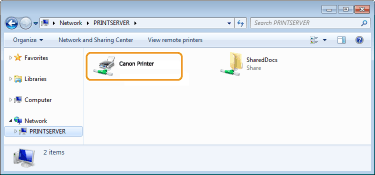
Друк тестової сторінки в ОС Windows
Роботу драйвера принтера можна перевірити, надрукувавши в ОС Windows тестову сторінку.
1
Завантажте в шухляду для паперу папір формату A4. Завантаження паперу в шухляду
2
Відкрийте папку принтера. Відображення папки принтера
3
Клацніть правою кнопкою миші піктограму драйвера принтера для апарата й виберіть елемент [Printer properties] або [Properties].
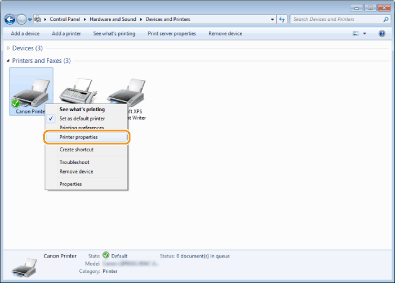
4
Клацніть пункт [Print Test Page] на вкладці [General].
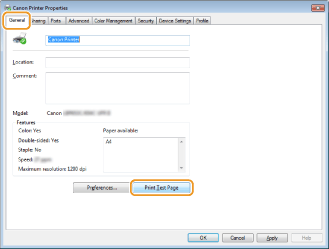
Друкується тестова сторінка.
Перевірка бітової архітектури
Якщо ви не впевнені щодо розрядності операційної системи Windows (32-розрядна чи 64-розрядна), виконайте описані нижче кроки.
1
Відкрийте екран [Control Panel].
Windows Vista/7/Server 2008
[Start] виберіть пункт [Control Panel].
виберіть пункт [Control Panel].
[Start]
 виберіть пункт [Control Panel].
виберіть пункт [Control Panel].Windows 8/Server 2012
Клацніть правою кнопкою миші в нижньому лівому куті екрана виберіть пункт [Control Panel].
виберіть пункт [Control Panel].
Клацніть правою кнопкою миші в нижньому лівому куті екрана
 виберіть пункт [Control Panel].
виберіть пункт [Control Panel].Windows 8.1/Server 2012 R2
Клацніть правою кнопкою миші меню [Пуск] виберіть пункт [Панель керування].
виберіть пункт [Панель керування].
Клацніть правою кнопкою миші меню [Пуск]
 виберіть пункт [Панель керування].
виберіть пункт [Панель керування].Windows 10/Server 2016
Перейдіть до кроку 2.
Перейдіть до кроку 2.
2
Відкрийте екран [System].
Windows Vista/7/8/Server 2008 R2/Server 2012
Клацніть пункт [System and Maintenance] або [System and Security] [System].
[System].
Клацніть пункт [System and Maintenance] або [System and Security]
 [System].
[System].Windows 10/Server 2016
Клацніть меню [ ]
]  [Настройки]
[Настройки]  [Система]
[Система]  виберіть [Про програму].
виберіть [Про програму].
Клацніть меню [
 ]
]  [Настройки]
[Настройки]  [Система]
[Система]  виберіть [Про програму].
виберіть [Про програму].Windows Server 2008
Двічі клацніть [System].
Двічі клацніть [System].
3
Перевірте бітову архітектуру.
Для 32-розрядних версій відображається
[32-bit Operating System].
[32-bit Operating System].
Для 64-розрядних версій відображається
[64-bit Operating System].
[64-bit Operating System].
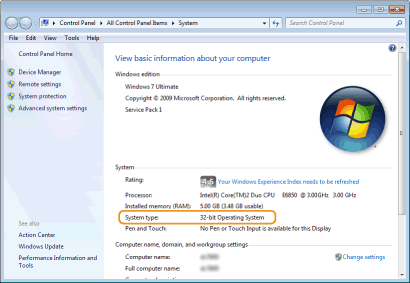
Перевірка порту принтера
1
Відкрийте папку принтера. Відображення папки принтера
2
Клацніть правою кнопкою миші піктограму драйвера принтера для апарата й виберіть елемент [Printer properties] або [Properties].
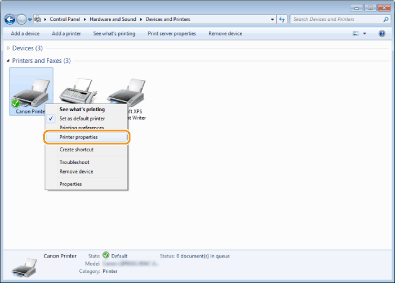
3
На вкладці [Ports] перевірте правильність вибору порту.
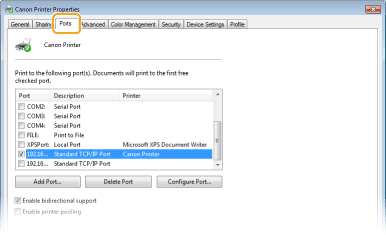
 |
Якщо ви використовуєте підключення до мережі та змінили IP-адресу апаратаНеобхідно додати новий порт. Настроювання портів принтера |
Перевірка двонаправленого зв’язку
1
Відкрийте папку принтера. Відображення папки принтера
2
Клацніть правою кнопкою миші піктограму драйвера принтера для апарата й виберіть елемент [Printer properties] або [Properties].
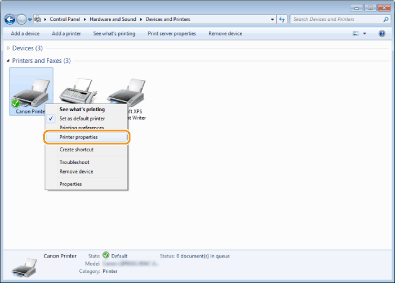
3
Переконайтеся, що на вкладці [Ports] встановлено прапорець [Enable bidirectional support].
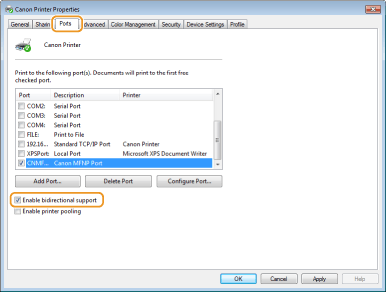
Перевірка ідентифікатора SSID, до якого підключено комп’ютер
Якщо комп’ютер підключено до бездротової локальної мережі, на панелі сповіщень клацніть  ,
,  ,
,  або
або  , щоб відобразити ідентифікатор SSID підключеного маршрутизатора бездротової локальної мережі.
, щоб відобразити ідентифікатор SSID підключеного маршрутизатора бездротової локальної мережі.
 ,
,  ,
,  або
або  , щоб відобразити ідентифікатор SSID підключеного маршрутизатора бездротової локальної мережі.
, щоб відобразити ідентифікатор SSID підключеного маршрутизатора бездротової локальної мережі.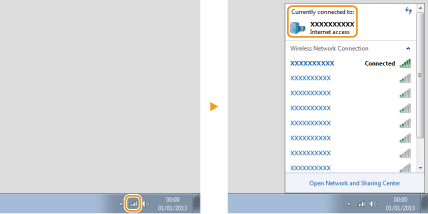
Під час друку з Магазину Windows
Windows 8/Server 2012
У правій частині екрана відобразіть ключові кнопки Торкніться або клацніть [Devices]
Торкніться або клацніть [Devices]  Драйвер, який ви використовуєте
Драйвер, який ви використовуєте  [Print].
[Print].
У правій частині екрана відобразіть ключові кнопки
 Торкніться або клацніть [Devices]
Торкніться або клацніть [Devices]  Драйвер, який ви використовуєте
Драйвер, який ви використовуєте  [Print].
[Print].Windows 8.1/Server 2012 R2
У правій частині екрана відобразіть ключові кнопки Торкніться або клацніть [Пристрої]
Торкніться або клацніть [Пристрої]  [Друк]
[Друк]  Драйвер, який ви використовуєте
Драйвер, який ви використовуєте  [Друк].
[Друк].
У правій частині екрана відобразіть ключові кнопки
 Торкніться або клацніть [Пристрої]
Торкніться або клацніть [Пристрої]  [Друк]
[Друк]  Драйвер, який ви використовуєте
Драйвер, який ви використовуєте  [Друк].
[Друк].Windows 10
Торкніться або клацніть [Друк] у програмі Драйвер, який ви використовуєте
Драйвер, який ви використовуєте  [Друк].
[Друк].
Торкніться або клацніть [Друк] у програмі
 Драйвер, який ви використовуєте
Драйвер, який ви використовуєте  [Друк].
[Друк]. |
Якщо друк здійснюється таким способом, доступна лише обмежена кількість параметрів друку. Якщо відображається повідомлення [Принтер потребує вашої уваги. Перейдіть до робочого столу, щоб подбати про нього.], перейдіть на робочий стіл і дотримуйтесь інструкцій, які буде відображено в діалоговому вікні. Це повідомлення може з’явитися, якщо апарат налаштовано на відображення імені користувача під час друку або виконання інших подібних операцій. |